W niektórych obszarach projektowania CAD możemy wspomóc się obrazkami graficznymi. Obraz w szkicu wstawiamy w menu Narzędzia > 草圖工具.
Oto kilka porad, które mogą ułatwić Ci pracę z bitmapami.
1. Używaj maksymalnie dokładnych obrazków, bez różnorodnego tła, bez pikseli o pośrednich odcieniach szarości. Unikaj skompresowanych plików, ponieważ kompresja pogarsza jakość! Jeżeli granica nie będzie wyraźna, utrudni to obrysowanie lub użycie narzędzia do rozpoznawania.
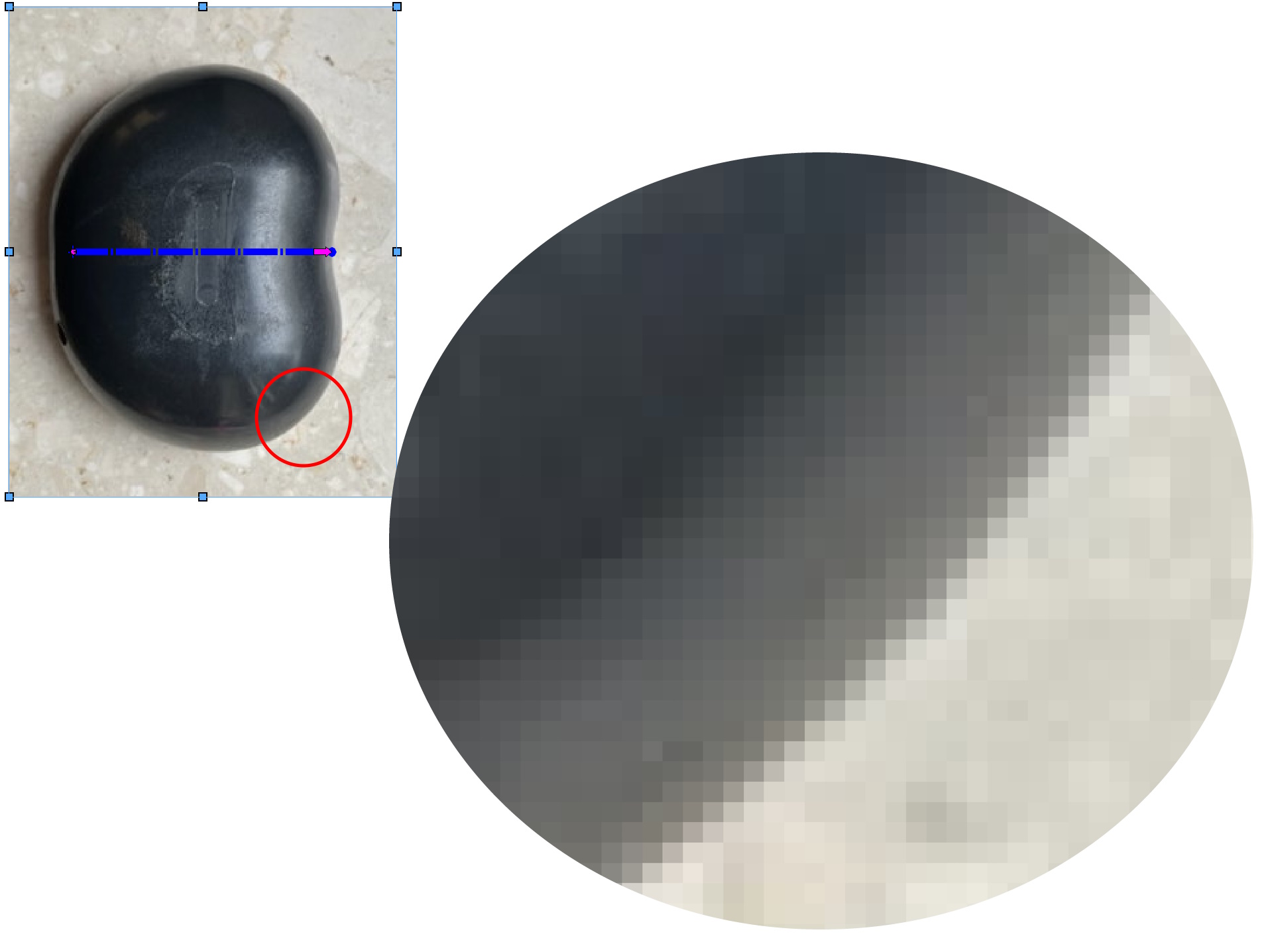
2. Używaj naturalnych punktów obrazka do jego właściwego spozycjonowania. Obraz oczywiście należy przeskalować, ale po każdym skalowaniu, zmienia się jego położenie. Jeśli grafika jest symetrycznie osadzona w odniesieniu do tła, wykorzystaj punkty środkowe obrazka do jego poprawnego rozmieszczenia.
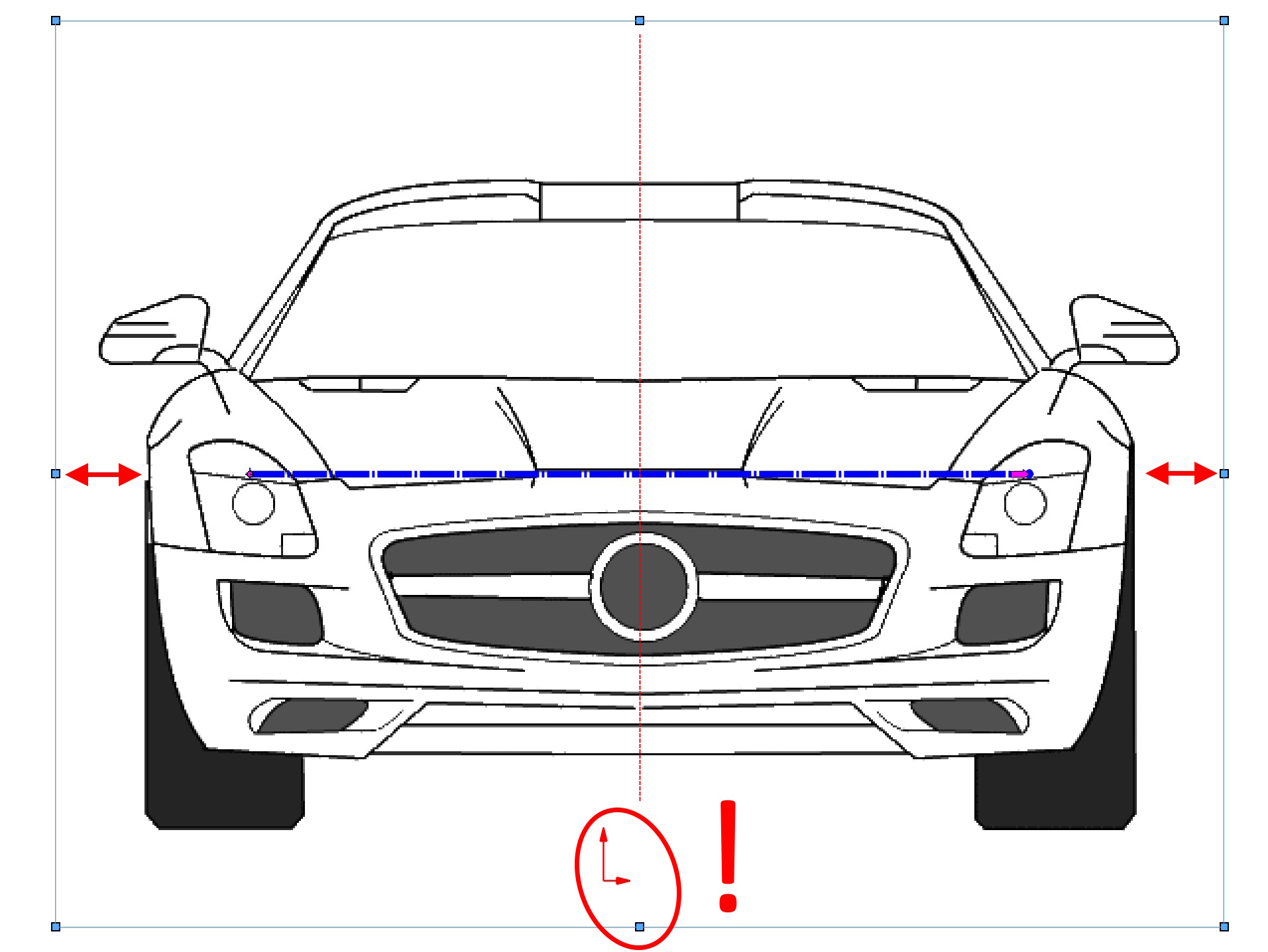
3. Używaj przezroczystości obrazka. Możesz w tym celu wybrać cały obraz lub wskazać np. wybraną barwę pipetą. Ja w ten sposób często “pozbywam się” białego tła, które przysłanie mi istniejące fragmenty geometrii 3D. Pamiętaj o tym, o czym pisałem w punkcie pierwszym – różne odcienie tła w zasadzie dyskwalifikuję tę metodę.
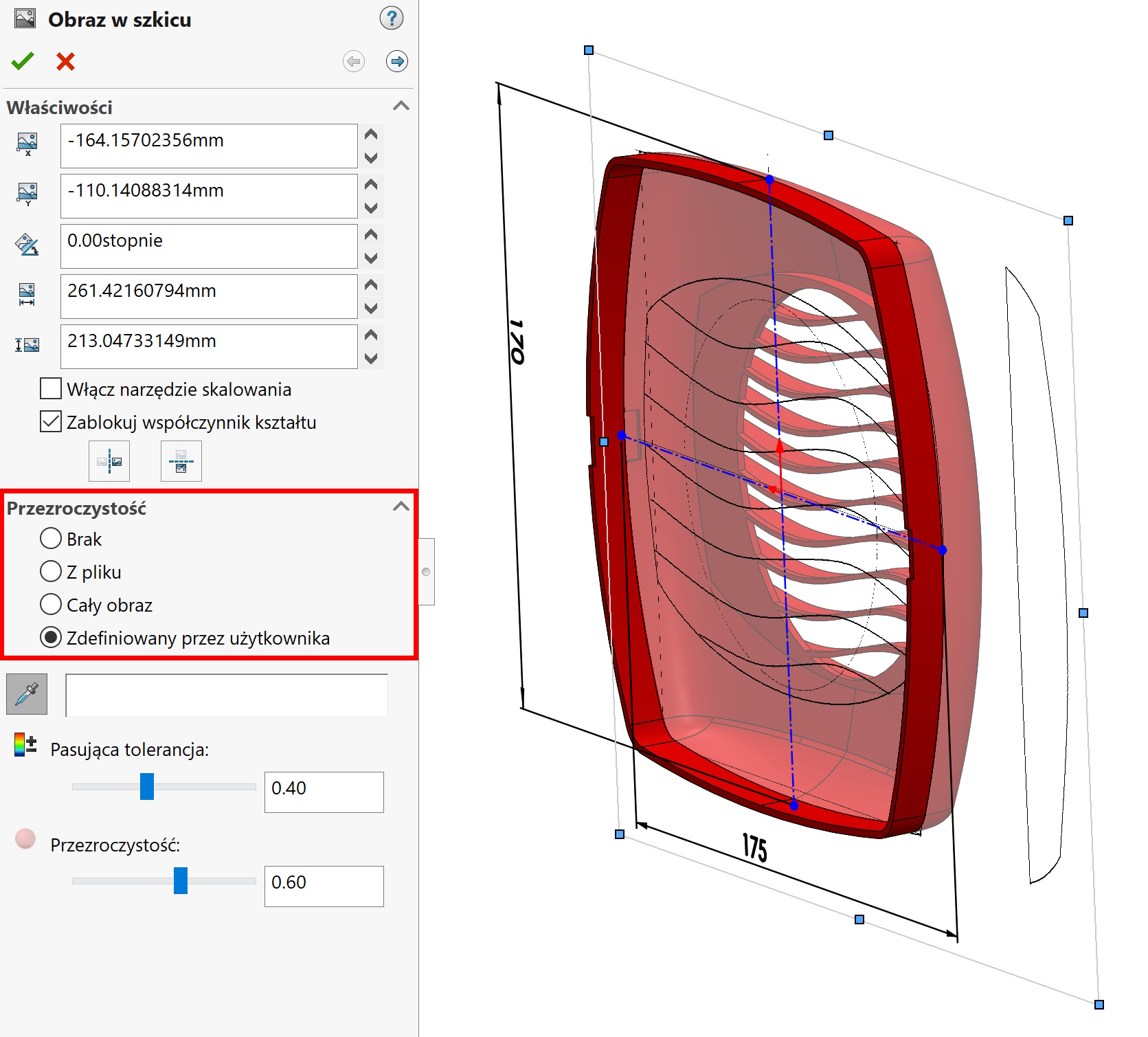
4. Rysuj zawsze w nowym szkicu, a nie w tym, w którym wstawiono obrazek. Dzięki takiemu podejściu łatwo ukryjesz samą grafikę pozostawiając widoczne kontury szkicu. Co prawda jeżeli obraz i kontur będzie w tym samym szkicu – istnieje możliwość wygaszenia samego obrazka. Jednak z wielu względów lepiej rozbić to na oddzielne szkice w drzewie.
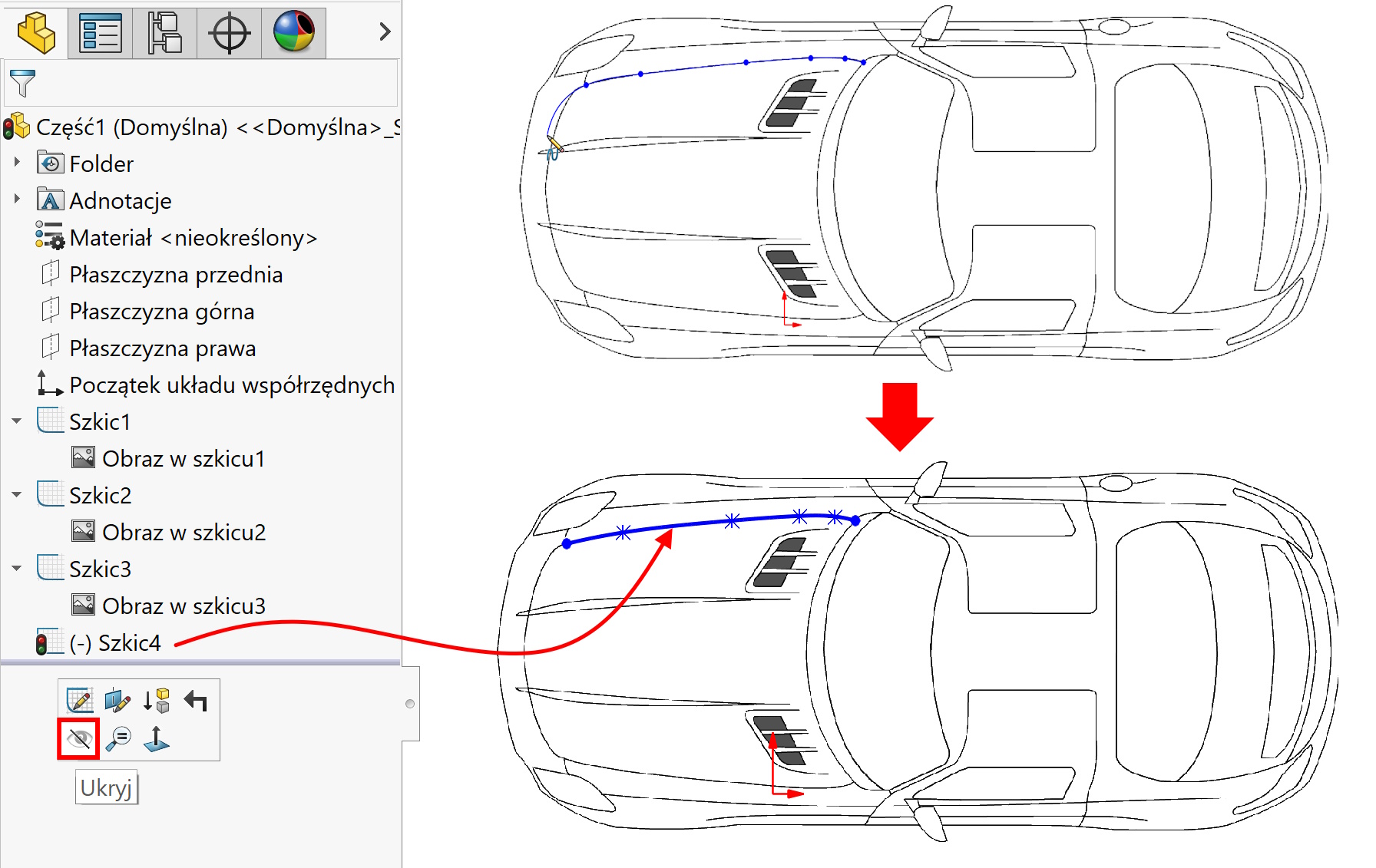
5. W pakiecie Premium masz do dyspozycji dodatek Autotrace służący do rozpoznawania konturów. W mojej ocenie nie działa on zbyt dobrze, ale w niektórych przypadkach może wspomóc odtworzenie konturów z obrazka. Warunki są dwa, obraz musi być naprawdę dobrej jakości i kształt musi być regularny. Czyli mając wyraźny czarny kontur okręgu na białym tle (lub w odwróconych barwach) – jest szansa powodzenia.
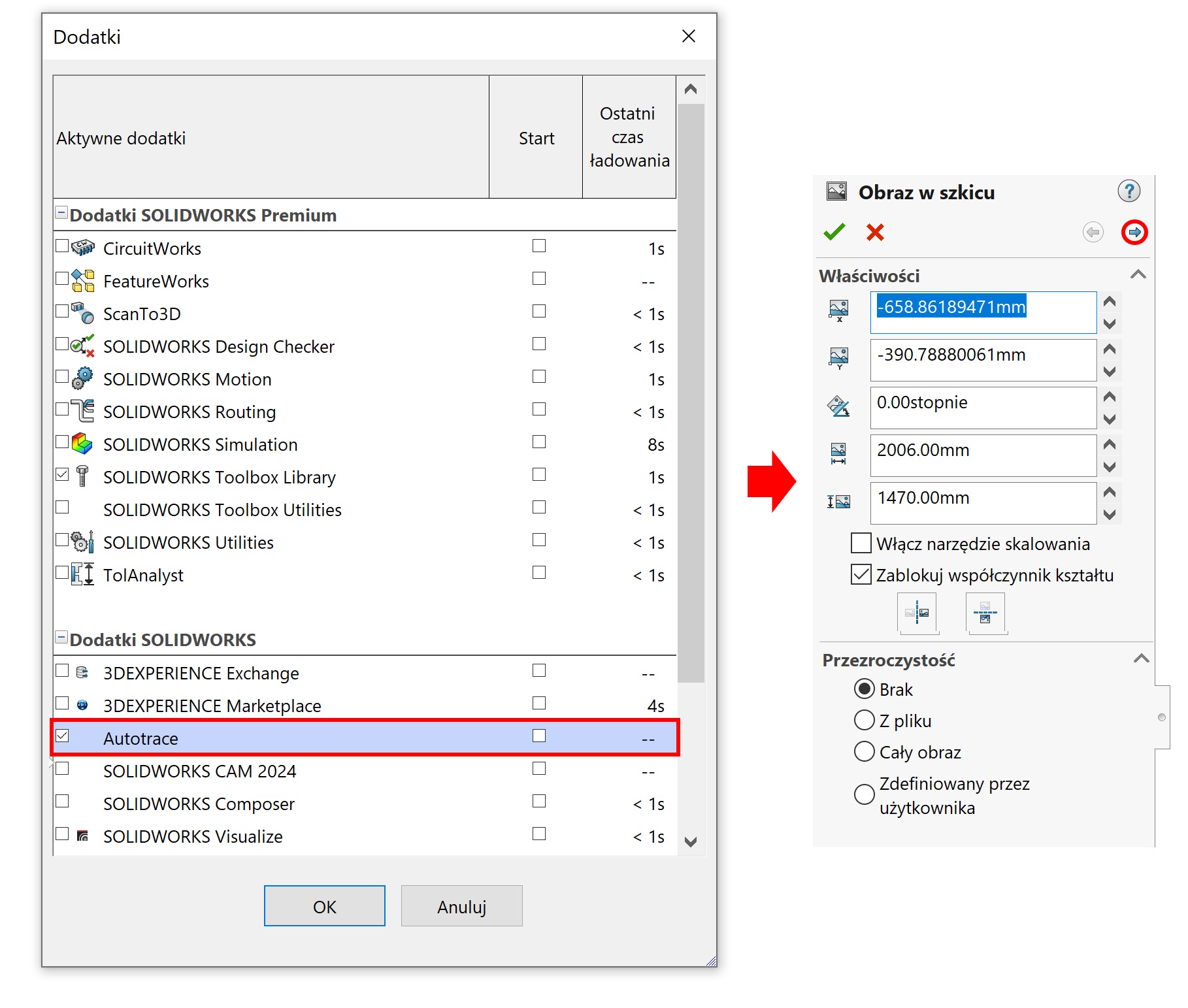
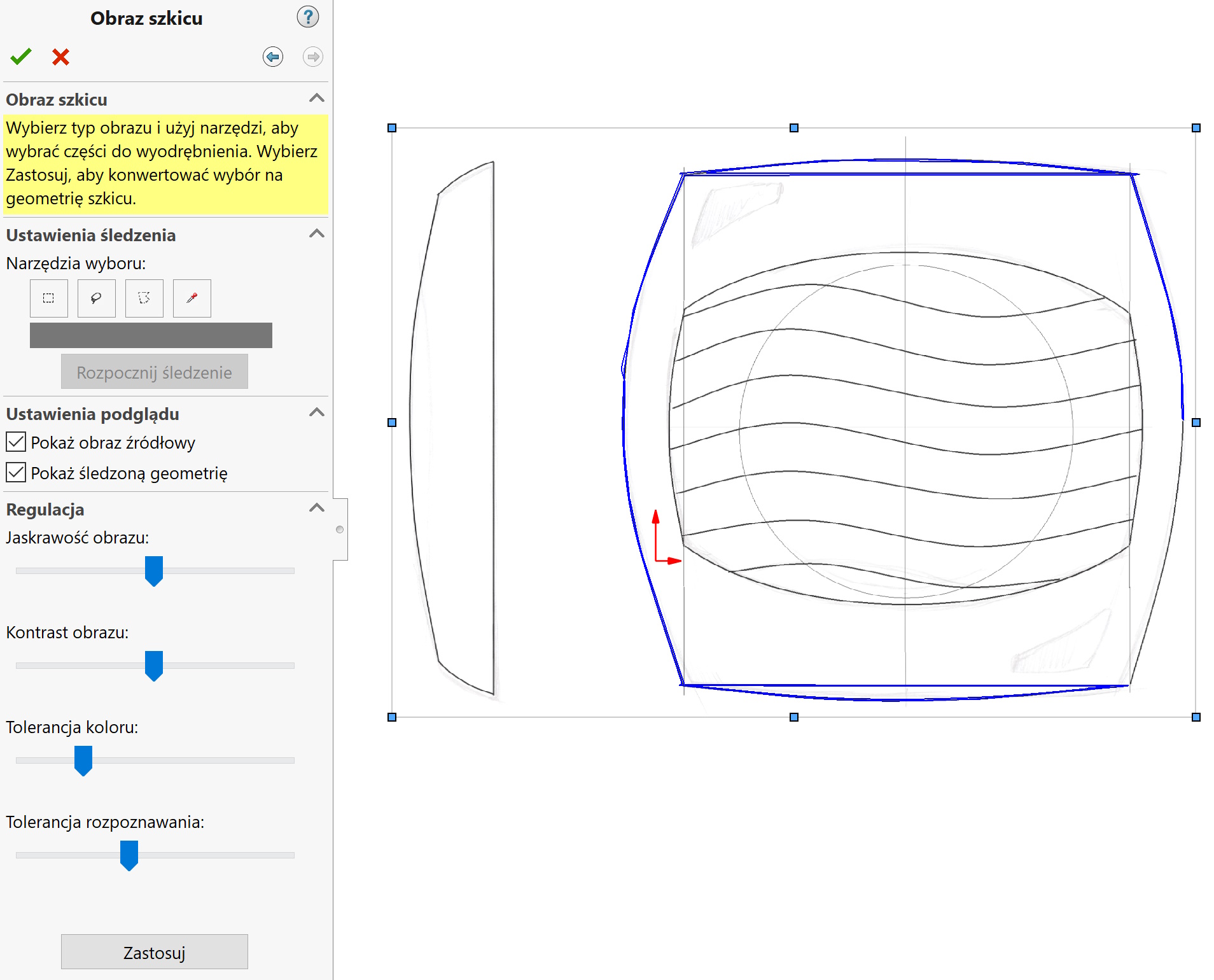

留言